Панели индикаторов
Вьювер отчетов в режиме просмотра панелей индикаторов отличается от вьювера отчетов в режиме просмотра отчетов. Панель индикаторов и ее элементы растягивается на всю область вьювера. Элементы панели индикаторов: Поле со списком (Combo Box), Выбор даты (Date Picker), Иерархический Поле со списком (Tree View Box) растягиваются только по ширине. Кроме этого, панель индикаторов и ее элементы содержат различные кнопки управления.
Кнопки управления панели индикаторов
Элементы управления панели индикаторов располагаются в верхнем правом углу над панелью индикаторов.
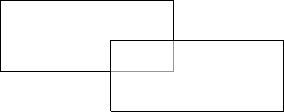
![]() Кнопка Обновить (Refresh) предоставляет возможность обновить панель индикаторов.
Кнопка Обновить (Refresh) предоставляет возможность обновить панель индикаторов.
![]() Кнопка Открыть (Open) предоставляет возможность открыть ранее сохраненный файл отчета.
Кнопка Открыть (Open) предоставляет возможность открыть ранее сохраненный файл отчета.
Информация |
Файл отчета может содержать: только отчет, только панель индикаторов, отчет и панель индикаторов.
|
![]() Кнопка Редактировать (Edit) предоставляет возможность изменить построенную панель индикаторов в дизайнере отчетов. Стоит отметить, что это можно выполнить только, если перед построением панели индикаторов, свойство Режим вычисления (Calculation Mode) шаблона установлено в значение Интерпретация (Interpretation).
Кнопка Редактировать (Edit) предоставляет возможность изменить построенную панель индикаторов в дизайнере отчетов. Стоит отметить, что это можно выполнить только, если перед построением панели индикаторов, свойство Режим вычисления (Calculation Mode) шаблона установлено в значение Интерпретация (Interpretation).
![]() Кнопка Полный экран (Full Screen) предоставляет возможность просмотреть панель индикаторов в полноэкранном режиме. Для выхода из этого режима можно воспользоваться горячими клавишами Esc или Alt+F4.
Кнопка Полный экран (Full Screen) предоставляет возможность просмотреть панель индикаторов в полноэкранном режиме. Для выхода из этого режима можно воспользоваться горячими клавишами Esc или Alt+F4.
![]() Кнопка Сохранить (Save) вызывает меню с различными командами управления панелью индикаторов. Например, команды преобразования панели индикаторов в другие файлы: PDF, Excel, PNG.
Кнопка Сохранить (Save) вызывает меню с различными командами управления панелью индикаторов. Например, команды преобразования панели индикаторов в другие файлы: PDF, Excel, PNG.
Элементы управления элементами панели индикаторов
Кнопки управления элементов панели индикаторов располагаются в верхнем правом углу области этого элемента и отображаются при наведении курсора или выделении этого элемента.
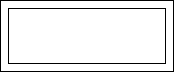
![]() Кнопка Сортировка (Sort) вызывает меню, в котором можно определить колонку данных и направление сортировки для значений текущего элемента панели индикаторов.
Кнопка Сортировка (Sort) вызывает меню, в котором можно определить колонку данных и направление сортировки для значений текущего элемента панели индикаторов.
![]() Кнопка включения или выключения режима фильтрации по нескольким сегментам.
Кнопка включения или выключения режима фильтрации по нескольким сегментам.
![]() Если установлен флажок у этой кнопки, то для фильтрации данных можно выбирать несколько сегментов на одном элементе панели индикаторов.
Если установлен флажок у этой кнопки, то для фильтрации данных можно выбирать несколько сегментов на одном элементе панели индикаторов.
![]() Если флажок снят, то при выделении последующего сегмента, предыдущий фильтр будет сбрасываться.
Если флажок снят, то при выделении последующего сегмента, предыдущий фильтр будет сбрасываться.
Например, при фильтрации по карте, в одиночном режиме при нажатии на каждый сегмент, другие элементы панели индикаторов будут отображаться связанные данные только с текущим сегментом карты. В режиме фильтрации по нескольким сегментам, другие элементы панели индикаторов будут отображаться связанные данные со всеми выделенными сегментами карты.
![]() Кнопка удаления всех фильтров. При нажатии, будут удалены все фильтры текущего элемента панели индикаторов.
Кнопка удаления всех фильтров. При нажатии, будут удалены все фильтры текущего элемента панели индикаторов.
Информация |
Кнопки управления фильтрацией присутствуют только у элементов панели индикаторов, которые обладают активными сегментами для фильтрации данных - Таблица (Table), Диаграмма (Chart) и Региональная карта (Region Map).
|
![]() Кнопка перехода на нижний уровень детализации элемента. Эта кнопка отображается только, если включен режим детализации элемента.
Кнопка перехода на нижний уровень детализации элемента. Эта кнопка отображается только, если включен режим детализации элемента.
![]() Кнопка перехода на верхний уровень детализации элемента. Эта кнопка отображается только, если включен режим детализации элемента.
Кнопка перехода на верхний уровень детализации элемента. Эта кнопка отображается только, если включен режим детализации элемента.
![]() Кнопка Полноэкранный режим (Full Screen) предоставляет возможность отобразить определенный элемент панели индикаторов на всю область вьювера.
Кнопка Полноэкранный режим (Full Screen) предоставляет возможность отобразить определенный элемент панели индикаторов на всю область вьювера.
![]() Кнопка Просмотр данных (View Data). При нажатии на эту кнопку, будет вызвано окно с используемыми данными в текущем элементе панели индикаторов.
Кнопка Просмотр данных (View Data). При нажатии на эту кнопку, будет вызвано окно с используемыми данными в текущем элементе панели индикаторов.
![]() Кнопка Сохранить (Save) вызывает меню с различными командами управления определенным элементом панели индикаторов. Например, команды преобразования текущего элемента панели индикаторов в другие файлы: PDF, Excel, PNG.
Кнопка Сохранить (Save) вызывает меню с различными командами управления определенным элементом панели индикаторов. Например, команды преобразования текущего элемента панели индикаторов в другие файлы: PDF, Excel, PNG.
Информация |
Стоит отметить, что можно включить или выключить отображение кнопок Сохранить, Просмотр данных, Сортировка и Полноэкранный режим у элементов панели индикаторов во вьювере или на вкладке Просмотр. Для этого в дизайнере отчетов следует выделить элемент, нажать кнопку Взаимодействие (Interaction) на вкладке Главная (Home) Ribbon панели, и установить (или снять) флажок у параметров, если необходимо отображать (или не отображать) кнопки элемента.
|